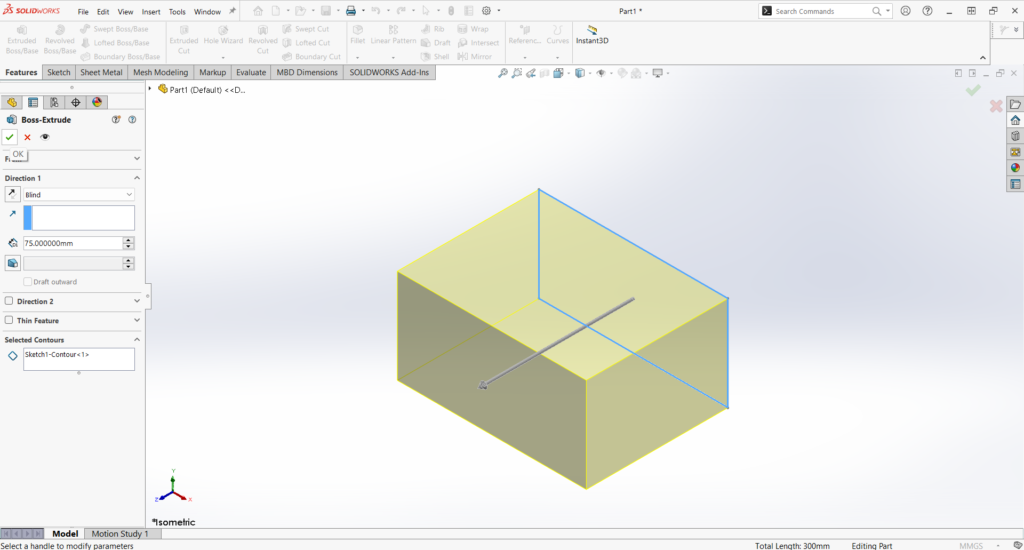
Creare modelli 3D di qualità con SOLIDWORKS può essere un compito complesso e impegnativo perché tutti gli elementi, dalla struttura al controllo delle dimensioni, devono essere ben progettati per garantire un modello completo e valido.
A tal proposito, abbiamo creato questa guida completa su come creare modelli 3D con SOLIDWORKS. Imparerete a utilizzare le funzioni di progettazione base e i metodi più avanzati per creare i vostri modelli 3D di prima qualità.
Se stai cercando di capire come creare un modello 3D con SOLIDWORKS, allora sei nel posto giusto. SOLIDWORKS è un software di progettazione 3D usato da professionisti e studenti. La sua interfaccia intuitiva e le potenti funzionalità lo rendono una scelta logica per qualsiasi progetto di modellazione 3D. Imparerai ad analizzare i vari modelli e ad applicarvi materiali 3D realistici, oltre che acquisire le conoscenze necessarie per usufruire di tutte le funzionalità del prodotto.
Prima di iniziare con la modellazione in SOLIDWORKS, hai l’opzione di configurare le impostazioni predefinite dell’applicazione ed eventuali proprietà di stampa. Procedi cliccando su “File” e seleziona “Opzioni”. Assicurati che tutti i valori siano correttamente configurati prima di iniziare a disegnare per evitare qualsiasi inconveniente con la realizzazione del tuo modello 3D.
Da questo momento, è possibile iniziare a lavorare sull’oggetto in modo da creare modelli 3D solidi accurati. Utilizzando gli strumenti di modellazione 3D in SOLIDWORKS, potrete:
Una volta definito il progetto del tuo modello 3D, puoi completarlo applicando materiali o aspetti. SOLIDWORKS offre una vasta selezione di metalli, legni, plastiche e vernici che possono aiutarti a visualizzarlo in modo più realistico.
La scelta del materiale adatto dipende dalle proprietà fisiche del prodotto finale che stai modellando. Puoi scegliere fra numerosi materiali standard o crearne di personalizzati se hai la necessità di attribuire proprietà fisiche più specifiche al tuo prodotto.
Una volta completato il modello 3D, salvarlo in SOLIDWORKS è molto semplice: è sufficiente cliccare su “File” e poi sull’icona del floppy disk nella barra dei menu in alto.
È inoltre possibile esportare il modello SOLIDWORKS in diversi formati. Il software, infatti, offre la potenzialità di scegliere tra estensioni come DWG, STEP, STL, ecc., a seconda del programma con il quale si intende utilizzare il prodotto 3D; il tutto, semplicemente dalla finestra di dialogo di salvataggio.
Una volta esportato, puoi procedere con la stampa 3D. Ci sono diverse opzioni a tua disposizione quando si tratta di stampare modelli 3D con SOLIDWORKS: puoi stampare con il metodo FDM (fusione e deposizione del filo), SLA (stereolitografia) o SLS (selezione laser polverizzazione).
Se seguirai tutti i passaggi appena descritti, sarà sicuramente più facile creare modelli 3D di alta qualità sfruttando al meglio tutti gli strumenti e le tecniche di progettazione di SOLIDWORKS.
CONTATTACI E TI FAREMO GUIDARE DA UN NOSTRO TECNICO

EKA SRL, SOCIETÀ DEL GRUPPO CADLAND, TI AFFIANCA NELL’UTILIZZO DI SOFTWARE CAD E CAM DI ALTO LIVELLO.
Ti offriamo supporto costante post-vendita, corsi di formazione per principianti e professionisti, così da rendere il tuo team efficiente e preparato.
Eka, è parte del Gruppo Cadland dal 2017. Grazie all’esperienza maturata dal gruppo, siamo in grado di affiancarvi nel mondo del Product Lifecycle Management (PLM), CAD, CAM e CAE a 360 gradi.